Hur man avinstallerar F.lux
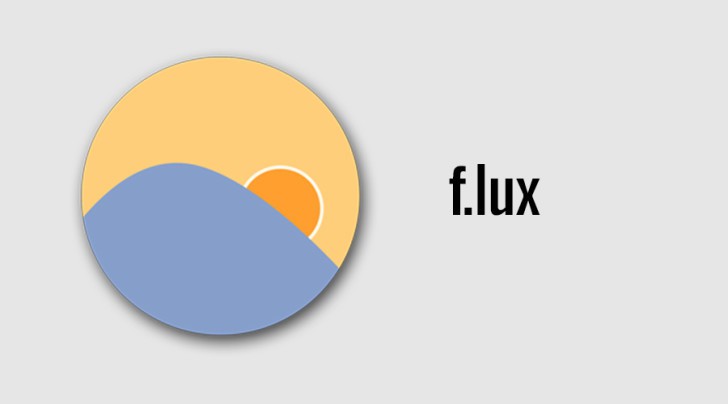
F.lux är ett verktyg som är utformat för att dimma datorskärmar under kvällstid före sömn. Det har vetenskapligt bevisats att exponering för starkt, vitt eller blått ljus innan du går till sängs stör vilsam sömn och kan orsaka trötthet och irritabilitet. I den meningen är F.lux ett utmärkt verktyg som, som vissa kan hävda, har gjorts i stort sett föråldrat med den utbredda antagandet av Windows 10, som har en inbyggd skärmljusdimmer och färgväxlare.
F.lux erbjuder en handfull specialalternativ som den inbyggda Windows 10-dimmern inte har, men om de inte räcker för att övertyga dig om att hålla F.lux installerad kanske du vill avinstallera programmet. Den här artikeln ger dig en kort guide om hur du gör det på både Windows- och Mac-datorer.
Om du avinstallerar F.lux från en Windows 10-dator gör du följande:
-
Table of Contents
Öppna startmenyn och skriv in “Kontrollpanelen” och klicka sedan på programmet Kontrollpanelen som visas.
-
Klicka på “Program och funktioner” i kontrollpanelfönstret.
-
I listan över installerade program, hitta och högerklicka på F.lux.
-
Välj “Avinstallera” i popup-fönstret och följ instruktionerna på skärmen för att slutföra avinstallationsprocessen.
Om du avinstallerar F.lux från en Mac-dator gör du följande:
-
Öppna inställningspanelen F.lux nära systemklockan och välj “Avsluta f.lux”.
-
Navigera till din applikationsmapp, antingen med hjälp av ikonen för systemdockan eller med Finder.
-
Dra och släpp F.lux-ikonen till papperskorgen.
-
Töm papperskorgen för att slutföra avinstallationen.
Om din skärm förblir nedtonad och tonad när du avinstallerade programmet på en Mac, gå till Systeminställningar, Skärmar och Färg och radera sedan f.lux-färgprofilen. Du kan behöva starta om din Mac för att återgå till normal färgton. Om skärmen fortfarande ser udda ut, inaktivera automatisk ljusstyrkkorrigering, starta om igen och aktivera sedan automatisk ljusstyrka igen.
Detta bör ta hand om avinstallationsprocessen på båda operativsystemen.





